Восстановление данных с жёсткого диска ноутбука
С точки зрения восстановления данных, ноутбук почти ничем не отличается от стационарного компьютера. Разве что, имеет кое-какие специфические особенности, связанные с его эксплуатацией как мобильного, переносного устройства.
На производстве ноутбуки часто подвергаются воздействию различных негативных факторов: высокая или низкая температура, повышенная влажность, непосредственный контакт с водой, пылевое и абразивное загрязнение. В быту и офисе вынужден «путешествовать» по помещению, часто соседствовать с не менее «опасными» средами, предметами и живыми объектами: дети и домашние животные, кухня и ванная комната, балкон, подоконник и прочее.
Всё это не самым лучшим образом сказывается на работоспособности ноутбука, в особенности — на состоянии его винчестера.
Причины неисправностей жёсткого диска ноутбука можно сгруппировать в две большие категории:
программные, связанные со сбоями в работе операционной системы
физические дефекты жёсткого диска
Это может показаться странным, однако если рассмотреть первую группу повнимательнее, то выяснится, что их зачастую провоцирует сам пользователь: проникшие сквозь защиту вирусы, некорректное удаление файлов и папок (в том числе, случайное), неправильно проведённое форматирование (включая форматирование не того логического диска при переустановке операционной системы).
Рекомендуем ознакомиться с разделом — поломки и методы восстановления жестких дисков
Как бы там ни было, во всех этих ситуациях Вам помогут специалисты лаборатории ГОСТ.ЛАБ. Мы восстановим Ваши данные, если жёсткий диск перестал определяться после падения ноутбука или неосторожного с ним обращения. Мы поможем спасти Ваши файлы, если их случайно или некорректно удалили. Наши сотрудники — эксперты по всем распространённым операционным системам: Windows, Mac OS, Linux, UNIX, знатоки оборудования разных производителей и модификаций.
Самые частые причины неисправностей жёстких дисков ноутбуков:
- неисправность электронной «начинки» винчестера (как правило, в этом случае диск «не видится» системой)
- поломка магнитных головок (сопровождаются щелчками, треском и другими несвойственными ноутбуку звуками)
- дефекты в механической составляющей диска (тоже странные звуки или, наоборот, их отсутствие: диск не раскручивается)
- попадание посторонних веществ на диск (обычно — жидкостей)
Варианты решения проблемы
Приступая к процессу восстановления данных, нужно понимать, что одним из исходов неумелой работы может стать полная потеря данных. Иными словами — может получиться так, что данные будут восстановлены, однако не все, не в полном объёме. Поэтому, если Вы не уверены в своих силах, лучше за дело вообще не браться, а обратиться к людям знающим, например, к экспертам лаборатории ГОСТ.ЛАБ.
Наши сотрудники проведут качественную диагностику устройства, выяснят причины неисправности, трезво оценят возможные последствия и только после этого приступят к устранению сбоя. Только такой подход может гарантировать полноценное восстановление данных без потерь.
Ни в коем случае не стоит паниковать, даже если в ходе форматирования у Вас пропали данные. Нужно помнить, что и при быстром, и при полном форматировании файлы полностью не стираются и безвозвратно не исчезают. На самом деле, информацию можно восстановить, и процесс это не особо сложный. Главное в такой ситуации — сохранять спокойствие и вспомнить три простых правила:
- не трогать отформатированную часть диска: ничего туда не записывать, не перемещать и не удалять файлы
- как можно быстрее выключить ноутбук штатными программными методами, поскольку операционная система может создать временные файлы и поместить их «поверх удалённых файлов»
- обратиться за помощью к специалистам, имеющим опыт в подобных работах
Восстановление данных возможно и во всех других случаях, как то: случайное удаление файлов и папок, последствия вирусных и хакерских атак. Однако и тут стоит обратиться к специалистам, а не пытаться самостоятельно исправить проблему. Особенно, если у Вас нет необходимого на то опыта.
Правила поведения в таких ситуациях аналогичны: самое главное — производить поменьше действий с ноутбуком, дабы новые файлы (в том числе, и служебные) не были записаны в проблемные секторы, с которых впоследствии нужно будет восстанавливать утерянную информацию. Иначе процесс восстановления может затянуться и стоить превеликих трудов. А кроме того, Вы рискуете на выходе получить не все данные, а лишь их часть. Другая же часть может исчезнуть безвозвратно — таковы технические ограничения, обойти которые не всегда возможно.
Когда же речь идёт о физических повреждениях жёсткого диска, то тем более нужно обращаться только к специалистам, лучше если это будет авторитетный центр, как, например, лаборатория ГОСТ.ЛАБ. Ведь для устранения подобных неисправностей почти всегда требуется специальное оборудование, не доступное в повседневном обиходе. К примеру, может понадобиться замена микросхем платы, блока магнитных головок, а также строго лицензионное программное обеспечение (скажем, для перепрограммирования жёсткого диска). Часть работ вообще может проводиться только в стерильном помещении, которым оснащена наша лаборатория.
Резюмируя, нужно твёрдо запомнить: грамотное, успешное восстановление данных без потерь возможно лишь в специализирующихся по данному виду работ лабораториях, при участии команды опытных экспертов. Если информация действительно ценна для Вас, обращайтесь в нашу компанию! Мы спасём данные с Вашего ноутбука, сделаем это быстро и качественно!
Специалисты лаборатории ГОСТ.ЛАБ — профессионалы в деле восстановления данных с любых носителей всех производителей и модификаций. Работаем со всеми видами неисправностей и дефектов.
Приходите к нам — мы обязательно поможем!
Как работают программы для восстановления данных
Файлы и папки на жестком диске можно восстановить при помощи программ для восстановления файлов. Основные функции:
- Сканирование файловой таблицы жесткого диска,
- Определение логической структуры разделов,
- Поиск и анализ потерянных файлов,
- Сканирование поверхности HDD-диска с заданной глубиной.
При сканировании затрагивается не только файловая таблица, но также загрузочная запись. Определенные типы файлов в этих программам распознаются по специальным заголовкам – сигнатурам.
Поврежденные файлы могут быть восстановлены только частично. В определенных ситуациях при восстановлении теряются названия файлов и их расположение. К сожалению, именно такие случаи и преобладают.
Стопроцентной гарантии при восстановлении файлов нет, однако при своевременном, правильном подходе, удается восстановить значительную часть потерянной информации.
Совет. Делайте резервную копию важных данных!
Пожалуй, самый эффективный способ восстановления удаленных файлов и данных – заранее застраховаться от неожиданной потери, чтобы быть должным образом быть подготовленным к худшему. Сохранив нужные файлы, вы всегда будете на чеку.
Лучшие программы для восстановления данных на жестком диске
Участники обзора:
1. Recuva – самая функциональная среди бесплатных программ для восстановления (Windows)
Recuva – программа-реаниматор для поиска удаленных и восстановления поврежденных файлов. С ее помощью можно восстановить удаленные файлы на множестве носителей информации — жестких дисках, внешних SSD/HDD, USB флешках, BD / DVD дисках и картах памяти.
Recuva: отображение списка с найденными данными
Установить утилиту можно на Windows XP – 10, 64-разрядные версии также поддерживаются. В наличии также портативная версия Recuva. Мы тестировали функциональность в последней версии Recuva 1.53.1087 в Windows 10.
Как восстановить файлы с жесткого диска
Благодаря мастеру восстановления Recuva Wizard, утилита проста в использовании. Вместе с тем, присутствуют и Advanced опции, которые повышают шансы отыскать информацию.
При запуске Recuva, можно выбрать пошаговый мастер или “ручной” режим настройки. Первый вариант удобен, если данные удалены, но неизвестно, отчего это произошло. Мастер настройки позволяет сузить диапазон поиска фотографий, музыки, документов, видео или всех файлов.
Также можете указать местоположение: на жестком диске компьютере, съемных носителях или только в Моих документах, Корзине или указанной папке.
Если не нужна помощь Recuva Wizard, можно переключиться непосредственно в ручной режим и приступить к поиску.
Программа показывает, насколько вероятно восстановление файлов, используя обозначения: зеленый / желтый / красный.
2. TestDisk – восстановление удаленных разделов HDD (Windows / Mac OS / Linux)
Строгий консольный интерфейс программы TestDisk
TestDisk – программа для восстановления данных и разделов жесткого диска. Поддерживает файловые системы FAT, NTFS, ext2 и др. Работает только из командной строки, разобраться с командами поможет подробная документация.
Использовать программу имеет смысл в случаях, если данные были потеряны
- в результате ошибок в файловой таблице,
- при наличии bad-блоков
- при случайном удалении раздела HDD.
В подобных случаях другие утилиты, вроде Recuva или PhotoRec, могут не справиться.
С TestDisk можно восстановить загрузочные сектора, исправить таблицы в FAT, Master File Table – в общем, исправить ошибки на жестком диске, которые часто являются причиной удаления файлов.
Если операционная система не загружается и/или вы работаете в Linux, можно сделать побайтовую копию разделов HDD и восстанавливать файлы безопасно, избегая перезаписи.
Если TestDisk не помогла или показалась сложной, протестируйте PhotoRec (см. ниже), благо что программы распространяются в общем архиве.
Загрузить TestDisk бесплатно
4. Diskdigger для ПК
Diskdigger существует в настольной и мобильной редакциях. Мы будем рассматривать версию для Windows. Она поддерживает HDD, SSD, sd карты и usb флешки и виртуальные диски (VHD/VDI и др.), подключенные к компьютеру.
Программа предлагает выбрать один из двух вариантов сканирования – Dig deep или Dig Deeper.
Соответственно, метод Dig deep подходит для восстановления файлов на жестком диске после быстрого форматирования, удаления файлов в Корзину, удаления любых данных в файловой системе FAT, exFAT и NTFS.
Метод восстановления Dig Deeper будет крайне полезен при более сложных случаях, связанных с удалением информации. Этот метод предполагает поиск файлов по сигнатурам в обход файловой системе. Сканирование в режиме Dig Deeper займет гораздо больше времени, чем Dig deep.
Следует отметить, что настольная версия Diskdigger имеет удобный интерфейс и позволяет гибко настроить поиск файлов на HDD. Удобно пользоваться превью при восстановлении и сохранении результатов в виде списка или эскизов. Вообще, Diskdigger заточена под восстановление фото, аудио и видео, аналогично PhotoRec.
5. EaseUS Data Recovery Wizard (Windows)
EaseUS Data Recovery Wizard — отличная, хотя и не бесплатная, программа для восстановления удаленных файлов с HDD. Впрочем, 500 Мб можно восстановить не приобретая полную версию. Для этого достаточно скачать на сайте 30-дневную trial-версию продукта.
Сценарии, при которых инструментарий EaseUS Data Recovery Wizard будет полезен:
- Удаление файлов минуя Корзину (через Shift+Delete)
- Удаление раздела HDD целиком
- Быстрое форматирование жесткого диска
- Повреждение файлов, ошибки чтения или bad-блоки
- Раздел жёсткого диска определяется как raw
Интерфейс программы несложен, новичкам будет полезен пошаговый мастер настройки. Он позволяет выбрать файловые типы, тип сканирования (Quick Scan / Deep Scan). По ходу сканирования можно просматривать результаты в удобном preview-окне.
Именно поэтому EaseUS Data Recovery Wizard отлично подходит для восстановления изображений и видео.
Интерфейс программы EaseUS Data Recovery Wizard
Data Recovery Wizard поддерживает восстановление данных жестком диске, SSD, карте памяти, usb-флешке.
В списке поддерживаемых ОС – Windows 8, 7, Vista, XP, Server 2008 и 2003, 2000 и старше.
7. Minitool Power Data Recovery – программа для восстановления файлов с жесткого диска
Minitool Power Data Recovery – программа для восстановления данных на поврежденных, неисправных жестких дисках, аварийных hdd – тех, которые не определяются на компьютере.
Главное окно MiniTool Power Data Recovery: выбор раздела диска
Некоторые особенности утилиты:
- Power Data Recovery восстанавливает диски целиком, работает с динамическими дисками больших размеров (> 1 Тб), RAID-массивами,
- при сканировании обходит ошибки, циклично считывает данные, bad-блоки, переводит головку в “щадящий” режим при чтении информации с диска,
- работает с файловыми системами FAT 16/32,
- Опция “глубокое сканирование” позволяет найти удаленные файлы, которые при обычном сканировании не обнаруживаются,
- Бесплатное восстановление 1024 Мб любых данных.
Как восстановить информацию с жесткого диска
В программе есть пошаговый мастер восстановления данных. После выбора Logical drive и нажатия кнопки Scan отобразится список Scan Results. Файлы сортируются по File name, Size, Creation date.
Видео, как работать с программой Power Data Recovery:
Качать Minitool Power Data Recovery
10. R-Studio – популярная программа для восстановления данных с жесткого диска
R Studio – одна из наиболее известных программ по восстановлению удаленных файлов по сигнатурам. Работает в среде Windows; существует также загрузочный диск R-Studio Emergency для восстановления после сбоя ОС.
Программа не бесплатна, в demo версии есть ограничение на размер восстанавливаемых файлов – не более 256KB. Стоимость полной версии R-Studio – 79.99.
R-Studio поддерживает файловые системы NTFS, FAT, Ext2FS, HFS/HFS+, UFS и другие, поддерживаемые в Linux / Windows / Mac OS.
В программе имеется большое количество тонких настроек, позволяющих сократить время сканирования HDD, задать область восстановления винчестера, указать форматы файлов и т. п.
Как восстановить удаленные файлы с жесткого диска с помощью R-Studio
Инструментарий R-Studio прост в освоении:
- После запуска программы, в панели дисков выберите раздел или папку для поиска удаленных файлов.
- Запустите сканер для поиска удаленных файлов.
- По окончанию сканирования, проверьте и отметьте результаты.
- Сохраните найденные файлы на диск.
R-Studio: восстановление данных с жесткого диска (HDD)
Дополнительные функции R-Studio:
- Восстановление данных, удаленных в обход Корзины
- Реконструкция файлов на жёстком диске, поврежденных вирусами, вредоносными программами
- Восстановление разделов на HDD / SSD после быстрого форматирования
- Восстановление служебной информации / загрузочной записи на системном диске
- Лечение сбойных секторов, bad-блоков, регенерация жесткого диска, диагностика устройства хранения
Загрузить R-Studio бесплатно
11. Puran File Recovery — простая программа для восстановления с FAT/NTFS-дисков
Нельзя сказать, что программа Puran File Recovery выделяется на фоне других программ для восстановления данных в обзоре. Тем не менее, перечислим главные функциональные особенности этого бесплатного продукта.
Puran File Recovery работает с Windows 8, 7, Vista, и XP. Приложение доступно в портативном виде и для 32-разрядных и 64-разрядных версий Windows, поэтому не требует установки. У программы простой и быстрый интерфейс.
Поддерживаются файловые системы FAT12/16/32 и NTFS. Если удален диск или имеет raw-формат, опция Full Scan позволит обнаружить раздел и затем восстановить данные с жесткого диска в штатном режиме.
Есть два режима восстановления данных с HDD — сканирование удаленной информации быстрое и глубокое (побайтовое). При глубоком сканировании не просто идет поиск по записям в файловой таблице, Puran File Recovery сканирует известные паттерны, пытаясь обнаружить тот или иной формат. К слову, утилита способна распознать около 50 файловых типов.
Найденные файлы восстанавливаются с сохранением полных путей и имен (при такой возможности). Перед сохранением на диск пользователь может отсортировать результаты восстановления, ознакомиться в режиме превью с файлами.
Инструменты в составе программы Puran File Recovery
Puran File Recovery
Ответы на вопросы читателей
1. Нечаянно резко захлопнули крышку ноута Lenovo. Не знаю из-за этого или нет, сама переустановилась ОС Windows и вся инфа с Рабочего стола исчезла. Потом появилось окно с красным крестиком Виндовс. Там было предложено распечатать инструкцию и сохранить на флешку, что-то про жёсткий диск и не пользоваться компом, пока не восстановим жёсткий диск. Что мне делать, хотелось бы восстановить файлы на жестком диске:-)
2. На Рабочем столе были файлы. Они исчезли. Нашел только названия в MS Word. Помогите, пожалуйста, вернуть их на Рабочий стол, чтобы я мог работать с ними, как и прежде.
Ответ. Ответ будет краток. Смотрите программы для восстановления данных с жесткого диска выше по списку. Укажите в списке системный диск, на котором была установлена WIndows. В случае, если нужно вернуть некоторые файлы с Рабочего стола, указываем при сканировании » > Users > > Desktop.
После переустановки системы не скопировались фото и видео на жесткий диск и, по всей видимости, удалились. Возможно ли сейчас бесплатное восстановление данных с hdd?
Ответ. Вопрос неточен в своей формулировке, но ответить на него несложно. Используйте любую программу для восстановления, упомянутую в статье. Собственно, перед процессом реанимации данных крайне нежелательно использовать жесткий диск для записи и чтения информации, так что по возможности устанавливайте софт на другой носитель и не работайте в ОС до начала восстановления данных на диске.
Вчера удалила всю папку на винчестере. Там было 1 Гб содержимого, много папок и других ценных данных было! Несколько посмотрела — там ничего не было. Потом взяла и удалила всю папку, а, оказывается, там были мои спрятанные фото видео… Как восстановить данные с жесткого диска?
Ответ. Для этих целей подойдет практически любая программа для восстановления данных. Например, R-Studio, Minitool Power Data Recovery, Power Data Recovery или Recuva. Вообще, недостатка в подобных программах нет, выбирайте любую, читайте инструкции на Softdroid и приступайте к восстановлению.
Загружал файлы в облако mail.ru, через несколько дней файлы пропали. До этого заходил с другого устройства – файлы были на месте! Возможно ли бесплатно восстановить файлы?
Ответ. Да, восстановление файлов с жесткого диска вполне возможно, если вы синхронизировали файлы, загруженные в облако Mail.ru, с вашим ПК. Для этого необходимо использовать R-Studio, Minitool Power Data Recovery или другие инструменты. Установив программу для восстановления файлов, укажите ей диск, на котором находились синхронизированные файлы облака. Дальнейшие действия, полагаю, вам известны.
У сына слетела любимая игра на компьютере. Хотел закачать ему заново, но он не хочет начинать её с самого начала. Пишет » ошибка приложения». Помогут ли программы по восстановлению данных? Заранее благодарен.
Ответ. Теоретически, вы можете восстановить файлы (удаленные сохранения игры), используя программы для восстановления данных с жесткого диска. Для этого выясните, где хранятся сохранения той или иной игры, запустите поиск файлов и т. д., все как обычно при восстановлении. Впрочем, не совсем понятно, как у вас “слетели сейвы”, в каких обстоятельствах это произошло. Вполне возможно, что помощь программ восстановления данных вам не нужна, поскольку многие игры хранят сохранения в пользовательской папке Windows отдельно от собственно игрового приложения. Установите игру заново и посмотрите, можно ли открыть сохранения внутри игры.
Стерлась информация. После восстановления утерянных файлов имею поврежденные файлы которые не знаю как восстановить. Информация очень нужная. Как восстановить поврежденный файл? Подскажите выход.
Ответ. Чтобы корректно ответить на ваш вопрос, данной информации недостаточно. Если вы самостоятельно восстанавливали файлы и в результате получили часть информации в поврежденном виде, это значит, что удаленные файлы уже были перезаписаны новой информацией, и этот процесс необратим.
Менее вероятно, что вы использовали некачественный софт для восстановления или выбрали неподходящий режим сканирования. Тем не менее, предлагаем вам попытаться восстановить поврежденные файлы еще раз с использованием альтернативных программ для восстановления.
Не используйте опцию Восстановления системы (пока)
Есть ли у вашего компьютера специальный вариант восстановления? Чаще всего, при использовании этой опции система автоматически «обнуляется» до заводских настроек по умолчанию. Что означает «заводские настройки по умолчанию»? Это изначально установленная операционная система и программное обеспечение, поставляемое вместе с компьютером при его покупке. Все пользовательские данные, такие как закладки, документы, кеш и т. д. будут потеряны и перезаписаны. Поэтому пока лучше не использовать опцию Восстановления системы. Вместо этого вам нужно сохранить свои данные и только потом переустановить Windows.
Шаг 1. Восстановление информации с диска.
Итак, прежде всего вам необходимо вернуть утерянные личные данные. Используйте хороший инструмент для восстановления данных, такой как RS Partition Recovery, пусть он исследует ваш жесткий диск по разделам, обнаружит и восстановит файлы и папки. Вам нужно будет сохранить ваши личные данные, такие как документы, фотографии, музыку, видео и другие ценные файлы. Нет необходимости восстанавливать что-либо из папки Windows, папки Program Files или других системных областей на диске (подробнее об этом позже).
Использовать RS Partition Recovery для восстановления файлов из удаленного раздела довольно просто. Загрузите и установите программу, не устанавливая его на тот же жесткий диск, который вы собираетесь реконструировать. Запустите восстановление раздела: выберите жесткий диск, который вы собираетесь восстановить, из списка физических устройств, и выполните проверку удаленных разделов с помощью опции «Найти разделы». Как только ваш раздел Windows будет обнаружен и отображен в списке доступных томов диска, выберите этот раздел и запустите мастер восстановления данных. Мастер проведет вас через весь процесс восстановления шаг за шагом.

Когда дело дойдет до сохранения ваших файлов, убедитесь, что восстановленные данные будут безопасно сохранены на отдельном носителе (например, диск DVD-R, флэш-накопитель USB или отдельный жесткий диск) и проверьте, все ли вы восстановили, прежде чем перейти к следующему шагу.
Шаг 2. Переустановка Windows
Теперь пришло время использовать опцию Восстановления системы, доступную на вашем компьютере. Просто восстановите заводские настройки по умолчанию. Если у вас больше нет доступа к опции Восстановления системы, вам необходимо будет получить загрузочный диск Windows и ключ продукта. На большинстве компьютеров ключ продукта Windows указан на наклейке или отдельной этикетке. Иногда можно обратиться в техническую поддержку, чтобы получить загрузочный установочный диск и ключ продукта Windows.
Если вы купили версию Windows независимо от компьютера, переустановить ее также легко. Просто выполните те же действия, что и при установке Windows в первый раз.
Кажется, многовато хлопот? Так и есть. Работа с переделанными жесткими дисками — сложный и трудоемкий процесс. Хорошая новость заключается в том, что вы, скорее всего, сможете без проблем восстановить свои основные файлы. Сегодняшние средства восстановления данных как раз и предназначены для решения подобных проблем, как удаленные разделы, перераспределенные жесткие диски, отсутствующие или пустые файловые системы и прочие ситуации.
Лучшие программы для восстановления данных
20.02.2016  восстановление данных | программы
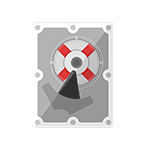 Восстановление данных с жесткого диска, флешек и карт памяти — дорогая и, к сожалению, иногда востребованная услуга. Однако во многих случаях, например, когда жесткий диск был случайно отформатирован, вполне можно попробовать бесплатную программу (или платный продукт), чтобы восстановить важные данные. При грамотном подходе, это не повлечет за собой дальнейшее усложнение процесса восстановления, а потому, если у Вас не получится, то специализированные фирмы все так же смогут Вам помочь.
Восстановление данных с жесткого диска, флешек и карт памяти — дорогая и, к сожалению, иногда востребованная услуга. Однако во многих случаях, например, когда жесткий диск был случайно отформатирован, вполне можно попробовать бесплатную программу (или платный продукт), чтобы восстановить важные данные. При грамотном подходе, это не повлечет за собой дальнейшее усложнение процесса восстановления, а потому, если у Вас не получится, то специализированные фирмы все так же смогут Вам помочь.
Ниже — средства восстановления данных, платные и бесплатные, которые в большинстве случаев, от сравнительно простых, таких как удаление файлов, до более сложных, таких как поврежденная структура разделов и форматирование, могут помочь восстановить фото, документы, видео и другие файлы, причем не только в Windows 10, 8.1 и Windows 7, а также на Android и Mac OS X. Некоторые из средств также доступны как загрузочные образы дисков, с которых можно загрузиться для процедуры восстановления данных. Если вас интересует бесплатное восстановление, то можете посмотреть отдельную статью 17 бесплатных программ для восстановления данных, а если требуется восстановить данные на Mac, то: Восстановление данных в Mac OS.
Также стоит учитывать, что при самостоятельном восстановлении данных следует следовать некоторым принципам, позволяющим избежать неприятных последствий, подробнее об этом: Восстановление данных для начинающих. Если же информация является критически важной и ценной, возможно, более целесообразным будет обратиться к профессионалам в этой области.
Recuva — самая известная бесплатная программа
По моему мнению, Recuva является самой «раскрученной» программой для восстановления данных. При этом, скачать ее можно бесплатно. Данное программное обеспечение позволяет начинающему пользователю достаточно легко восстановить удаленные файлы (с флешки, карты памяти или жесткого диска).
Recuva позволяет искать определенные типы файлов — например, если вам нужны именно фотографии, которые были на карте памяти фотоаппарата.
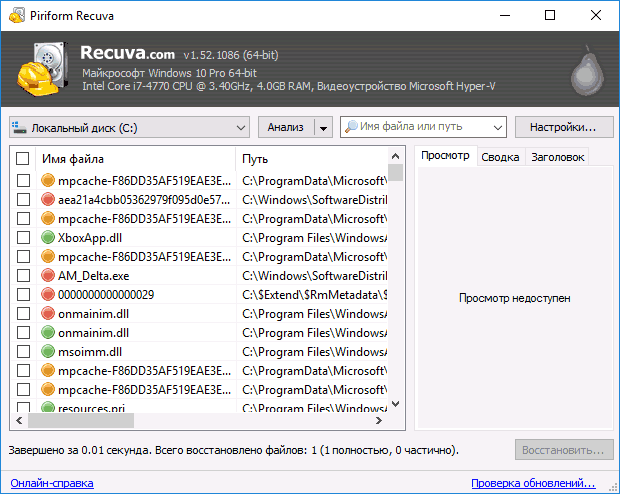
Программа очень проста в использовании (присутствует простой мастер восстановления, также можно провести процесс и вручную), на русском языке, а на официальном сайте доступен как установщик, так и Portable версия Recuva.
В проведенных тестах уверенно восстанавливаются лишь те файлы, которые были удалены и, при этом, флешка или жесткий диск после этого почти не использовались (т.е. данные не были перезаписаны). Если флешка была отформатирована в другой файловой системе, то восстановить данные с нее получается уже хуже. Также программа не справится и в случаях, когда компьютер сообщает «диск не отформатирован».
Более подробно прочесть об использовании программы и её функциях по состоянию на 2018 год, а также скачать программу можно здесь: восстановление данных с помощью Recuva
R-studio — одна из лучших программ для восстановления данных
Да, действительно, если цель — восстановление данных с самых разных накопителей, R-Studio — одна из лучших программ для этих целей, однако стоит отметить, что она является платной. Русский язык интерфейса присутствует.
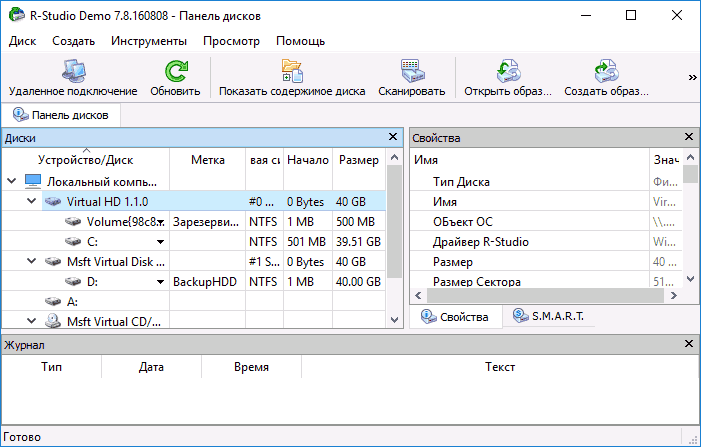
Итак, вот немного о возможностях данной программы:
- Восстановление данных с жестких дисков, карт памяти, флешек, дискет, CD и DVD
- Восстановление RAID массивов (В том числе RAID 6)
- Восстановление поврежденных жестких дисков
- Восстановление переформатированных разделов
- Поддержка разделов Windows (FAT, NTFS), Linux и Mac OS
- Возможность работы с загрузочного диска или флешки (образы R-studio есть на официальном сайте).
- Создание образов дисков для восстановления и последующая работа с образом, а не диском.
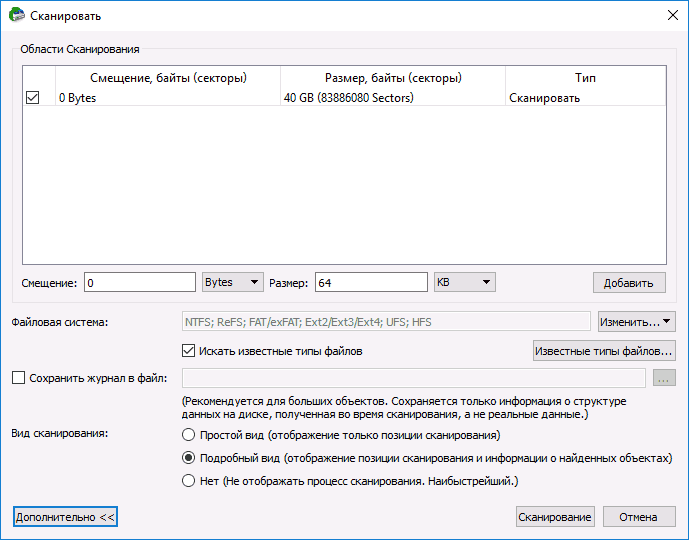
Таким образом, перед нами профессиональная программа, позволяющая восстановить данные, которые были потеряны по самым разным причинам — форматирование, повреждение, удаление файлов. И сообщения операционной системы о том, что диск не отформатирован ей не помеха, в отличие от ранее описанных программ. Имеется возможность запуска программы с загрузочной флешки или компакт-диска, в случае если операционная система не загружается.
File Scavenger
Программа восстановления данных с жесткого диска или Flash накопителя (а также с RAID массивов) File Scavenger — тот продукт, который меня в последнее время поразил больше других, при сравнительно несложном тесте эффективности ей удалось «увидеть» и восстановить те файлы с USB флешки, остатки которых там даже не предполагались, так как накопитель был уже не раз отформатирован и перезаписан.
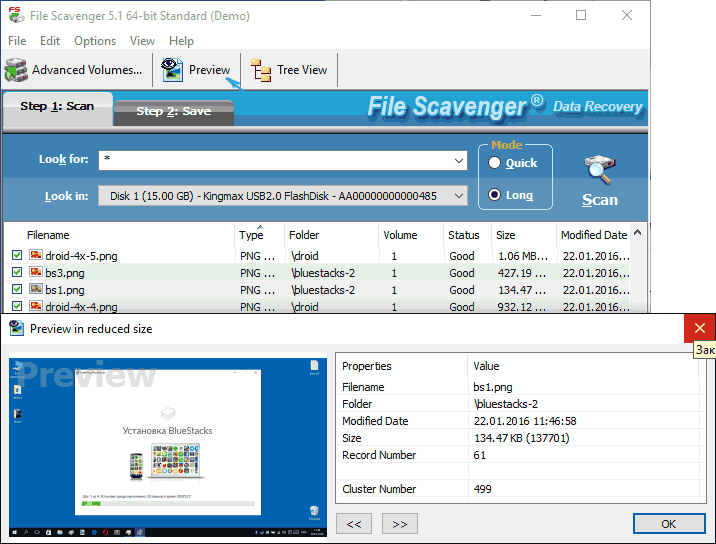
Если никаким другим инструментом у вас пока не получилось найти удаленные или потерянные иным образом данные, рекомендую попробовать, возможно этот вариант сможет подойти. Дополнительная полезная возможность — создание образа диска, с которого нужно восстановить данные и последующая работа именно с образом во избежание порчи физического накопителя.
File Scavenger требует оплаты лицензии, однако в некоторых случаях для того, чтобы восстановить важные файлы и документы может оказаться достаточно и бесплатной версии. Более подробно об использовании File Scavenger, о том где ее скачать и о возможностях бесплатного использования: Восстановление данных и файлов в File Scavenger.
Программы для восстановления данных и файлов Recovery Software
В отличие от всех остальных рассмотренных в этом обзоре платных и бесплатных программ, представляющих решения «Всё в одном», разработчик Recovery Software предлагает сразу 7 отдельных продуктов, каждый из которых может быть использован для различных целей восстановления:
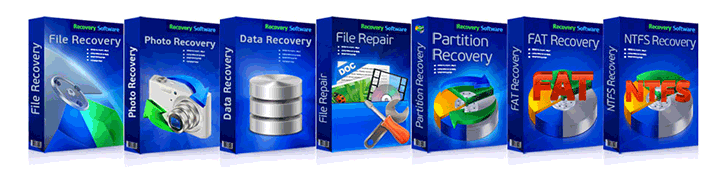
- RS Partition Recovery — восстановление данных после случайного форматирования, изменения структуры разделов жесткого диска или иного носителя, поддержка всех популярных типов файловых систем.
- RS NTFS Recovery — аналогичное предыдущему ПО, но работающее только с NTFS разделами. Поддерживается восстановление разделов и всех данных на жестких дисках, флешках, картах памяти и иных носителей с файловой системой NTFS.
- RS FAT Recovery — убираем из первой программы для восстановления разделов hdd работу с NTFS, получаем этот продукт, который пригодится для восстановления логической структуры и данных на большинстве флешек, карт-памяти и иных носителей информации.
- RS Data Recovery — это пакет из двух инструментов для восстановления файлов — RS Photo Recovery и RS File Reсovery. По заверениям разработчика, данный пакет программ подойдет практически для любого случая необходимости восстановить потерянные файлы — поддерживаются жесткие диски с любыми интерфейсами подключения, любые варианты Flash накопителей, различные типы файловых систем Windows, а также восстановление файлов со сжатых и зашифрованных разделов. Пожалуй, это одно из самых интересных решений для обычного пользователя — обязательно посмотрим на возможности программы в одной из следующих статей.
- RS File Recovery — составная часть вышеописанного пакета, предназначенная для поиска и восстановления удаленных файлов, восстановления данных с поврежденных и отформатированных жестких дисков.
- RS Photo Recovery — если Вы точно знаете, что Вам требуется восстановить фотографии с карты памяти фотоаппарата или флешки, то этот продукт разработан специально для этой цели. Программа не требует каких-то особых знаний и навыков для восстановления фотографий и практически все сделает сама, Вам даже не нужно разбираться в форматах, расширениях и типах файлов фотографий. Подробнее: Восстановление фотографий в RS Photo Recovery
- RS File Repair — доводилось сталкиваться с тем, что после использования какой-либо программы для восстановления файлов (в частности, изображения), на выходе Вы получали «битое изображение», с черными областями, содержащие непонятные цветные блоки или же просто отказывающееся открываться? Эта программа предназначена для решения именно этой проблемы и помогает восстановить поврежденные графические файлы в распространенных форматах JPG, TIFF, PNG.
Подводя итог: Recovery Software предлагает набор продуктов для восстановления жестких дисков, флешек, файлов и данных с них, а также восстановления поврежденных изображений. Плюс такого подхода (отдельные продукты) — низкая цена для рядового пользователя, у которого стоит одна определенная задача по восстановлению файлов. Т.е., если, к примеру, Вам требуется восстановить документы с отформатированной USB флешки, Вы можете приобрести профессиональное средство восстановления (в данном случае RS File Recovery) за 999 рублей (предварительно его бесплатно опробовав и убедившись, что оно поможет), не переплачивая за ненужные в Вашем конкретном случае функции. Цена восстановления этих же данных в фирме компьютерной помощи будет выше, а бесплатное ПО во многих ситуациях может и не помочь.
Скачать программы для восстановления данных Recovery Software Вы можете на официальном сайте recovery-software.ru. Загруженный бесплатно продукт можно опробовать без возможности сохранения результата восстановления (но этот результат можно увидеть). После регистрации программы Вам будет доступен ее полный функционал.
Power Data Recovery — еще один профессионал восстановления
Аналогично предыдущему продукту, Minitool Power Data Recovery позволяет восстановить данные с поврежденных жестких дисков, с DVD и CD, карт памяти и многих других носителей. Также программа поможет в случае, если требуется восстановление поврежденного раздела на жестком диске. Программой поддерживаются интерфейсы IDE, SCSI, SATA и USB. Несмотря на то, что утилита является платной, можно использовать и бесплатную версию — она позволит восстановить до 1 Гб файлов.
В программе для восстановления данных Power Data Recovery присутствуют возможности для поиска потерянных разделов жестких дисков, поиска нужных типов файлов, а также поддерживается создание образа жесткого диска с тем, чтобы производить все операции не на физическом носителе, тем самым делая процесс восстановления безопаснее. Также с помощью программы можно сделать загрузочную флешку или диск и производить восстановление уже с них.
Также примечателен удобный предварительный просмотр найденных файлов, при этом отображаются (при наличии такой возможности) оригинальные имена файлов.
Подробнее: программа для восстановления файлов Power Data Recovery
Seagate File Recovery for Windows — восстановление данных с жесткого диска
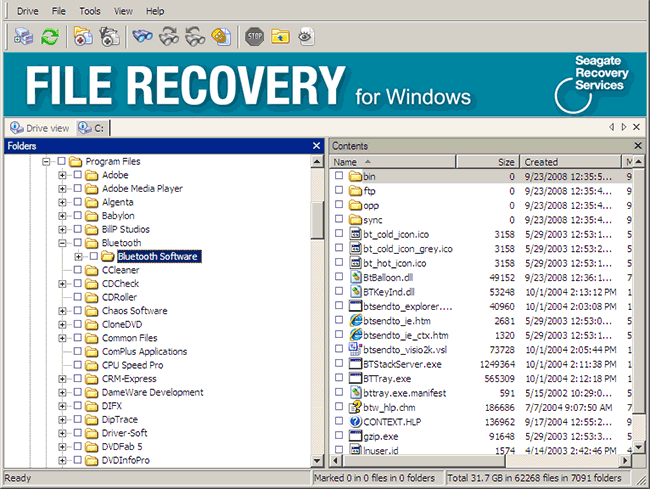
Не знаю, по старой привычке ли, либо из-за того, что действительно удобно и результативно, я часто пользуюсь программой от производителя жестких дисков Seagate File Recovery. Данная программа проста в использовании, работает не только с жесткими дисками (и не только Seagate), как указано в заголовке, но и с любыми другими носителями информации. При этом находит файлы и когда в системе мы видим, что диск не отформатирован, и когда мы уже отформатировали флешку и во многих других распространенных случаях. При этом, в отличие от ряда других программ, восстанавливает поврежденные файлы в том виде, в котором их можно прочесть: например, при восстановлении фотографий некоторым другим программным обеспечением, поврежденную фотографию не получается открыть после того, как она была восстановлена. При использовании Seagate File Recovery эта фотография откроется, единственное — возможно, не все ее содержимое можно будет увидеть.
Подробнее о программе: восстановление данных с жестких дисков
7 Data Recovery Suite
Добавлю в этот обзор еще одну программу, которую обнаружил осенью 2013 года: 7-Data Recovery Suite. Прежде всего, программу отличает удобный и функциональный интерфейс на русском языке.
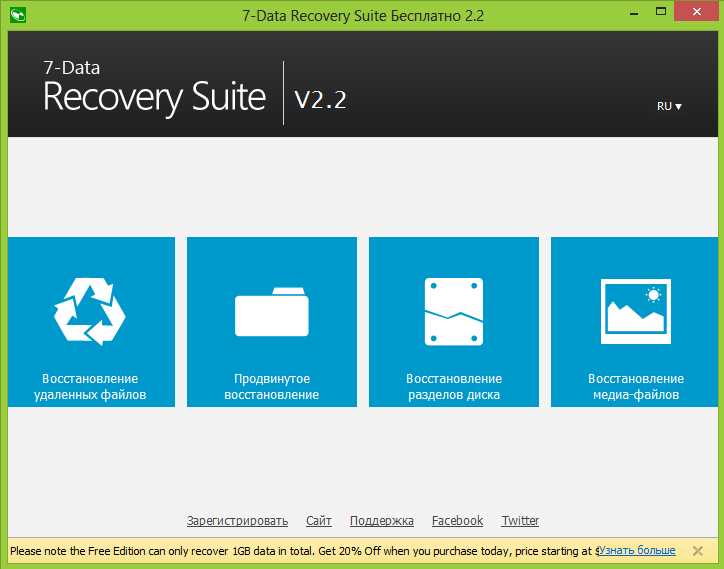
Интерефейс бесплатной версии программы Recovery Suite
Несмотря на то, что в том случае, если вы решите остановиться на этой программе, потребуется оплатить ее, Вы, тем не менее, можете ее скачать совершенно бесплатно с официального сайта разработчика и без всяких ограничений восстановить до 1 гигабайта различных данных. Поддерживается работа с медиа файлами, удаленными, в том числе и не в корзину документами, а также восстановление данных с неправильно отформатированных или испорченных разделов жесткого диска и флешки. Немного поэкспериментировав с данным продуктом, могу сказать, что он действительно удобен и в подавляющем большинстве случаев исправно справляется со своей задачей. Более подробно об этой программе вы можете прочесть в статье Восстановление данных в 7-Data Recovery Suite. Кстати, на сайте разработчика вы также найдете бета версию (которая, между прочим, хорошо работает) ПО, позволяющего восстановить содержимое внутренней памяти Android устройств.
На этом завершу свой рассказ о программах для восстановления данных. Надеюсь, кому-то он окажется полезным и позволит вернуть какую-то важную информацию.
